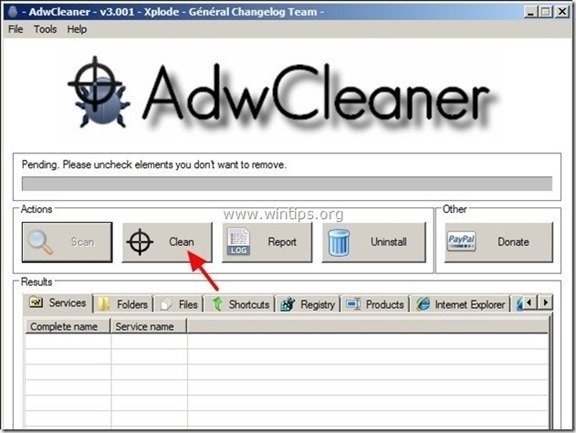Sommario
“ dnsrsearch.com " ( TimeWarnerCable.com ) è un browser hijacker fornito in bundle all'interno di altri programmi di installazione di software libero e, una volta installato sul computer, modifica la pagina iniziale di Internet in "dnsrsearch.com " e cambia il motore di ricerca Internet in " dnsrsearch.com " che esegue reindirizzamenti della navigazione e visualizza pubblicità di fornitori sconosciuti.
Il " dnsrsearch.com ” Il dirottatore è stato probabilmente installato sul vostro computer quando avete scaricato e installato un software legittimo.
Questo tutorial è stato scritto per aiutare gli utenti a disinstallare/rimuovere completamente il file " dnsrsearch.com " dai loro computer.
Nota: È necessario prestare sempre attenzione quando si installa un software sul computer.
“D nsrsearch.com " ( TimeWarnerCable.com ) Istruzioni per la rimozione del reindirizzamento del browser:

Come disinstallare " dnsrsearch.com " dirottatore del browser da il computer:
Passo 1. Disinstallare "DnsRSearch " dal pannello di controllo di Windows.
1. Per farlo, andare su:
- Windows 8/7/Vista: Avvio > Pannello di controllo . Windows XP: Inizio > Impostazioni > Pannello di controllo
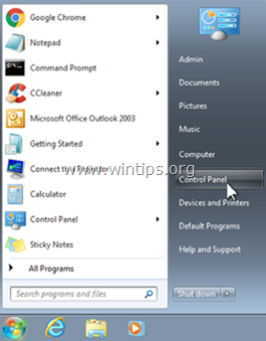
2. Fare doppio clic per aprire
- Aggiungi o rimuovi programmi se si dispone di Windows XP Programmi e caratteristiche se si dispone di Windows 8, 7 o Vista.
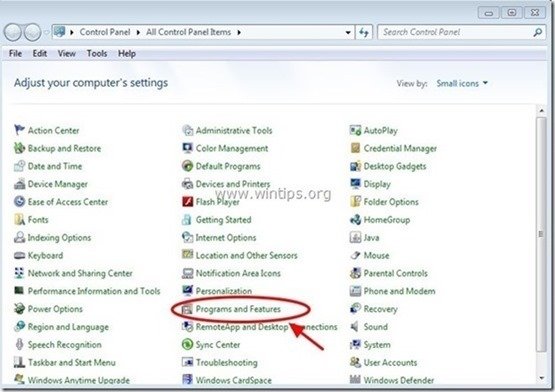
3. Nell'elenco dei programmi, trovare e Rimuovere (disinstallare) qualsiasi programma da " RICERCA DNS ”.
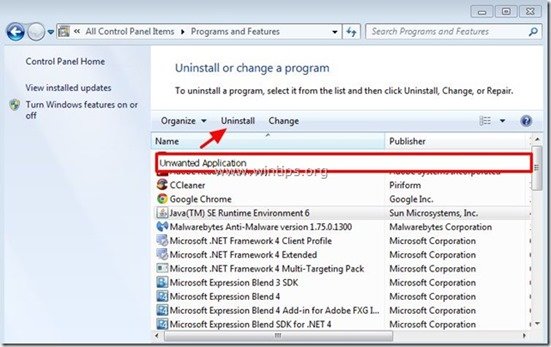
Passo 2: Pulire le voci del registro di Adware/Hijacker utilizzando "AdwCleaner".
1. Scaricare e salvare l'utility "AdwCleaner" sul desktop.
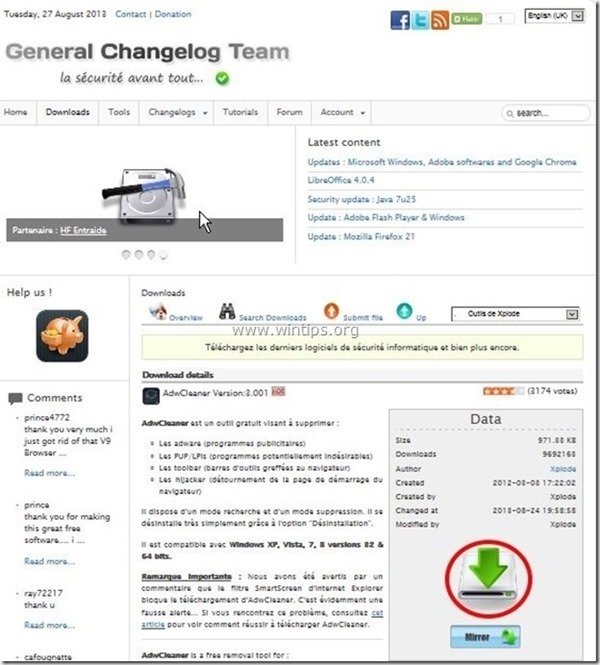
2. Chiudere tutti i programmi aperti e Doppio clic per aprire "AdwCleaner" dal desktop.
3. Stampa " Scansione ”.
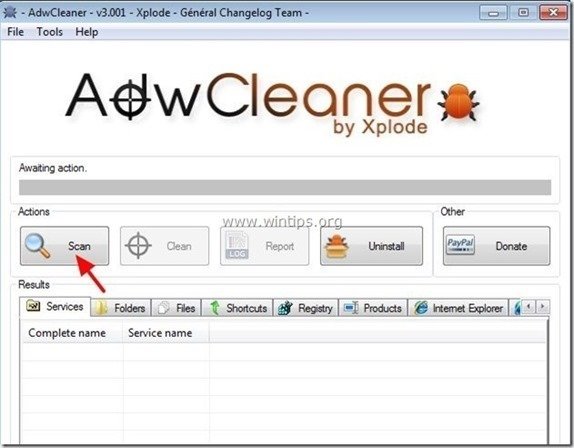
4. Al termine della scansione, premere "Pulito " per rimuovere tutte le voci dannose indesiderate.
4. Stampa " OK " a " AdwCleaner - Informazioni" e premere " OK " di nuovo per riavviare il computer .
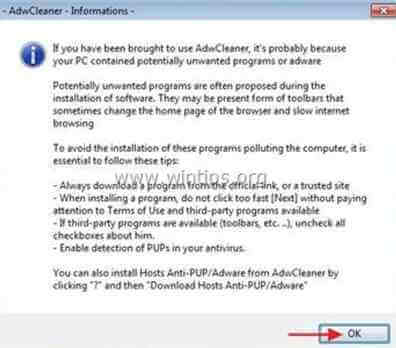
5. Al riavvio del computer, chiudere " Informazioni "AdwCleaner (readme) e proseguire con il passo successivo.
Passo 3. Rimuovere " dnsrsearch.com " e le impostazioni di ricerca del browser Internet.
Internet Explorer, Google Chrome, Mozilla Firefox
Internet Explorer
Come rimuovere " dnsrsearch.com " homepage & impostazioni di ricerca di Internet Explorer.
1. Dal menu principale di Internet Explorer, fare clic su: " Strumenti "  e scegliere " Opzioni Internet ".
e scegliere " Opzioni Internet ".
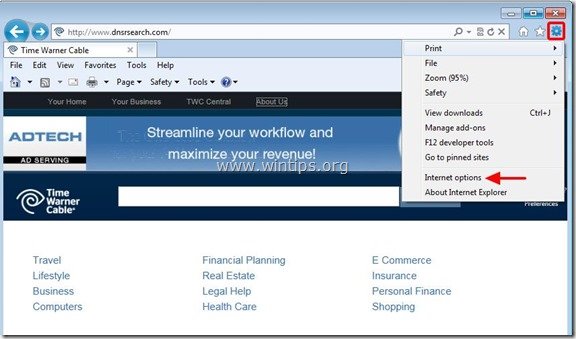
2. A " Generale ", cancellare la homepage indesiderata " dnsrsearch.com " da " Pagina iniziale " e tipo la vostra homepage preferita (ad esempio www.google.com)
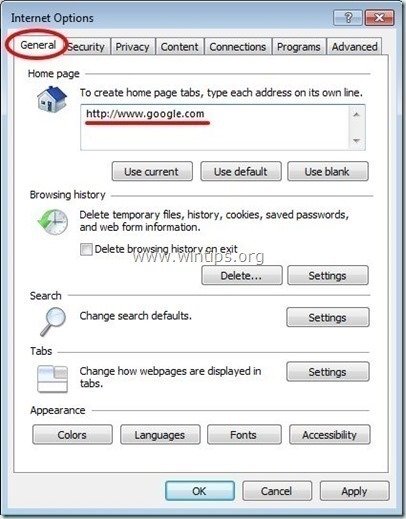
3. A " Ricerca ", premere " Impostazioni " in Ricerca sezione.
Avviso*: Se si desidera modificare le impostazioni di ricerca in Internet explorer mentre si è nella finestra principale di Internet Explorer, basta premere il tasto " Ingranaggio "icona  (in alto a destra) e scegliere " Gestione dei componenti aggiuntivi " .
(in alto a destra) e scegliere " Gestione dei componenti aggiuntivi " .
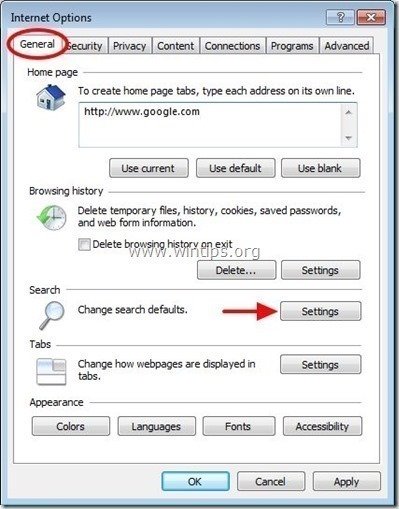
4. Su " Fornitori di ricerca ", scegliere e " Imposta come predefinito " un provider di ricerca diverso da quello indesiderato " RICERCA DNS " fornitore.
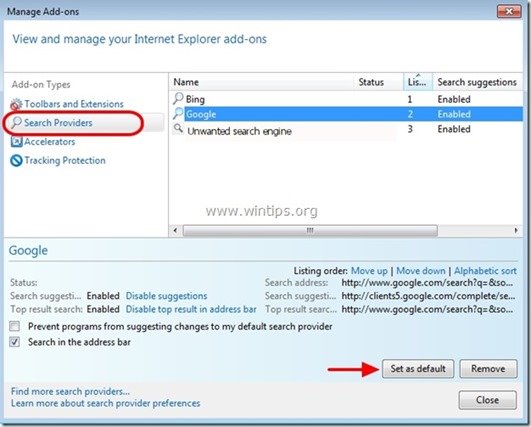
5. Scegliere quindi la voce " RICERCA DNS " e fare clic su Rimuovere .
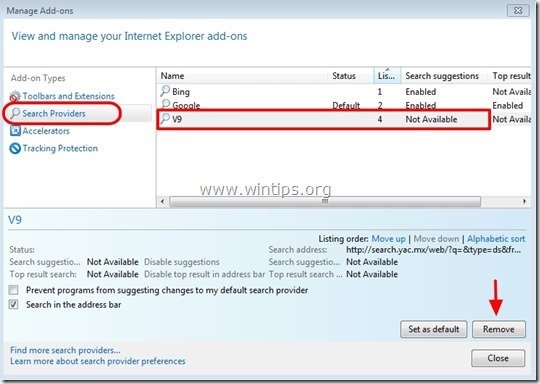
6. Scegliere "Barre degli strumenti ed estensioni". nel riquadro di sinistra e quindi selezionare e Disattivare tutte le barre degli strumenti o le estensioni indesiderate trovate da " DNSRSEARCH".
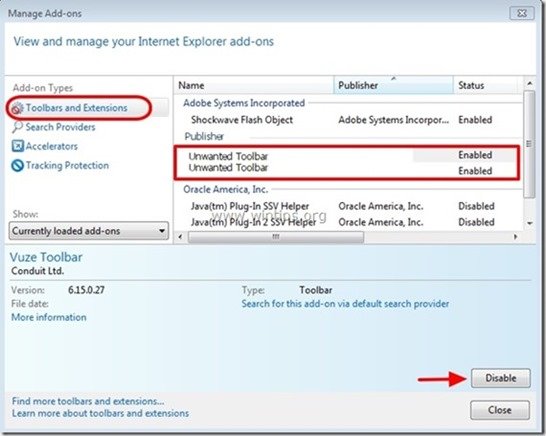
7. Chiudere tutte le finestre di Internet Explorer e riavvio il tuo browser .
8. Procedere a Passo 4 .
Google Chrome
Come rimuovere " dnsrsearch.com " homepage & impostazioni di ricerca di Google Chrome.
1. Aprire Google Chrome e andare al menu chrome  e scegliere " Impostazioni ".
e scegliere " Impostazioni ".
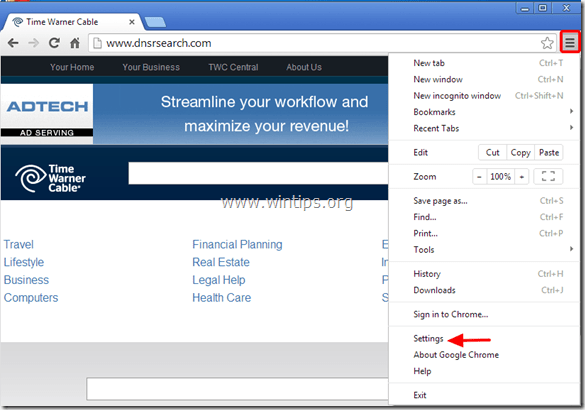
2. Trova il " All'avvio " e scegliere " Pagine impostate ".
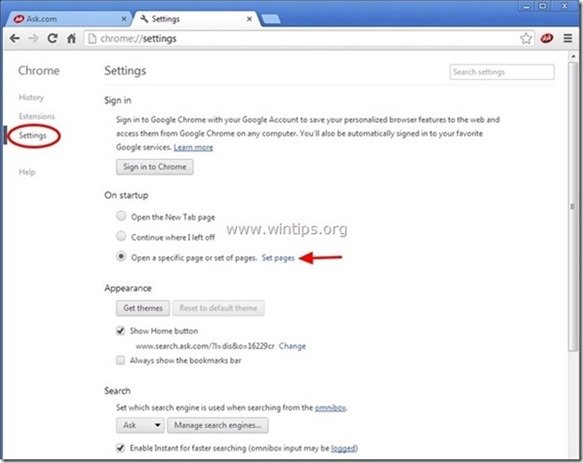
3. Cancellare il " dnsrsearch.com " dalle pagine di avvio premendo il tasto " X " sulla destra.
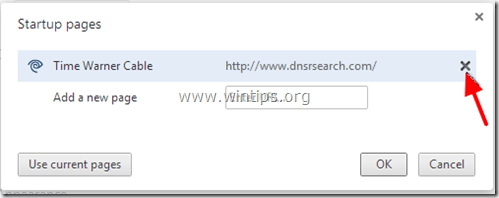
4. Impostare la pagina di avvio preferita (ad esempio http://www.google.com) e premere " OK ".
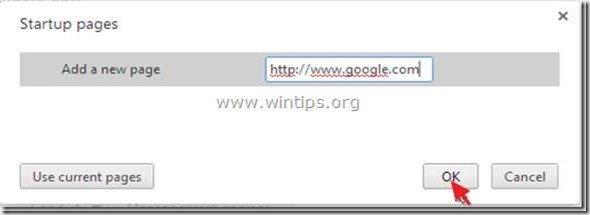
5. Sotto " Aspetto ", verificare che sia abilitata l'opzione " Mostra il pulsante Home " e scegliere " Cambiamento ”.
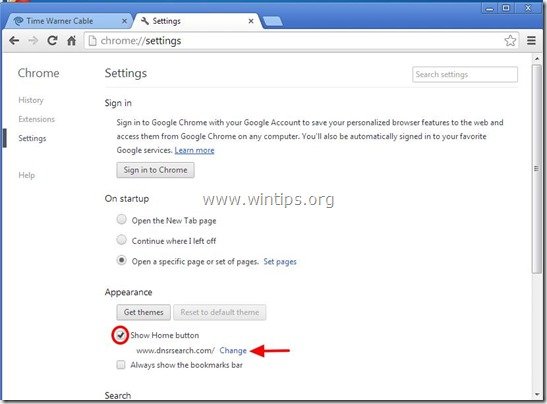
6. Cancellare il " dnsrsearch.com " da " Aprire questa pagina ".
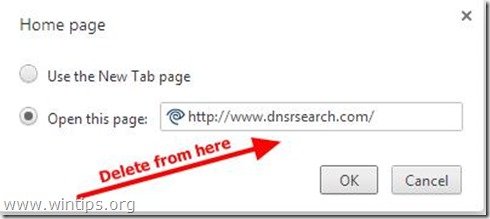
7. Tipo (se volete) la vostra pagina web preferita per aprirsi quando si preme il tasto " Pagina iniziale " (ad es. www.google.com) oppure lasciare questo campo vuoto e premere " OK ”.
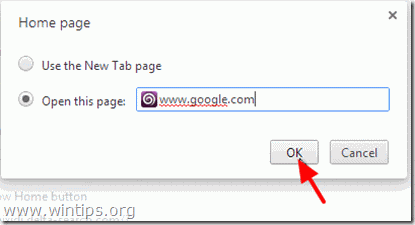
5. Vai a " Ricerca " e scegliere " Gestire i motori di ricerca ".
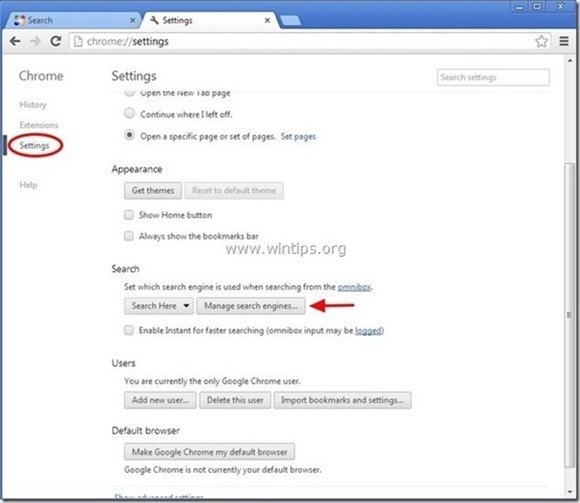
6. Scegliere il motore di ricerca predefinito preferito (ad es. ricerca su Google) e premere " Rendere predefinito ".
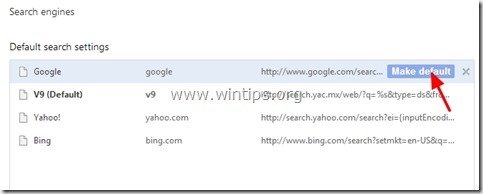
7. Scegliere quindi la voce " dnsrsearch " e il motore di ricerca rimuoverlo premendo il tasto " X " a destra.
Scegliere " Fatto " per chiudere " Motori di ricerca ".
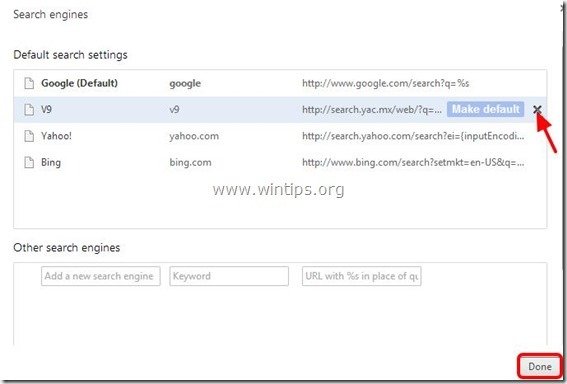
8. Scegliere " Estensioni " a sinistra.
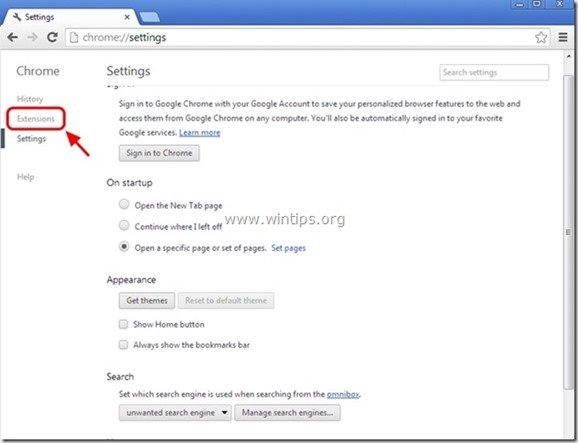
9. In " Estensioni ", rimuovere qualsiasi estensione indesiderata trovata lì facendo clic sul pulsante riciclare icona a destra.
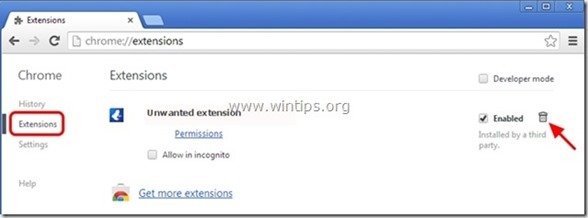
10. Chiudere tutte le finestre di Google Chrome e p rocedere a Passo 4 .
Mozilla Firefox
Come rimuovere " dnsrsearch.com " homepage & impostazioni di ricerca di Mozilla Firefox.
1. Cliccare su " Firefox" pulsante del menu in alto a sinistra della finestra di Firefox e andare su " Opzioni ”.
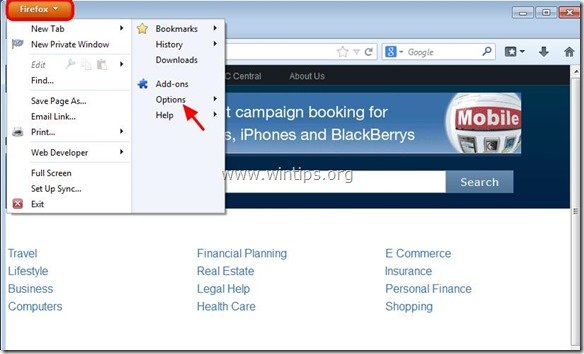
2. In " Generale " scheda cancellare la homepage indesiderata: " http://dnsrsearch.com " pagina da " Pagina iniziale " e digitate la vostra homepage preferita (ad esempio, http://www.google.com).
Stampa " OK " al termine.
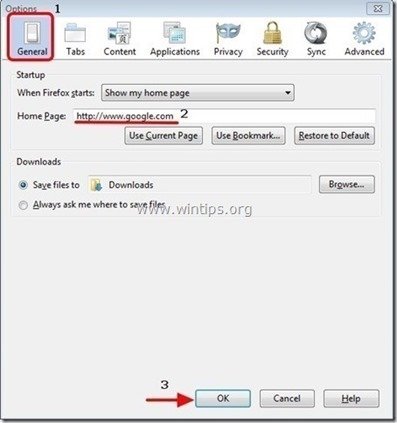
3. Dal menu di Firefox, andare su " Strumenti " > " Gestione dei componenti aggiuntivi ”.
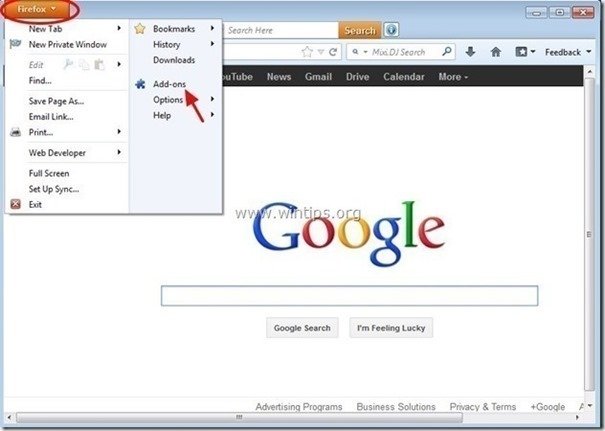
4. Scegliere "Estensioni" a sinistra e quindi rimuovere le estensioni indesiderate (ad esempio " RICERCA ") premendo il tasto " Rimuovere ".
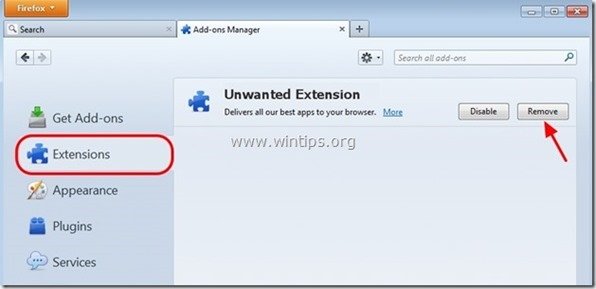
5. Chiudere tutto Firefox e riavviare Firefox.
6. Procedere alla Passo successivo .
Passo 4. Pulire i file e le voci indesiderate.
Utilizzare " CCleaner " e procedere con il programma pulire il vostro sistema da temporanee file internet e voci di registro non valide.*
* Se non si sa come installare e utilizzare "CCleaner", leggere queste istruzioni .
Passo 5. Pulire il computer dalle minacce dannose rimanenti.
Scarica e installare uno dei programmi anti-malware GRATUITI più affidabili oggi per ripulire il computer dalle restanti minacce dannose. Se volete rimanere costantemente protetti dalle minacce malware, esistenti e future, vi consigliamo di installare Malwarebytes Anti-Malware PRO:
Protezione MalwarebytesTM
Rimuove spyware, adware e malware.
Inizia subito il download gratuito!
1. Eseguire " Malwarebytes Anti-Malware" e consentire al programma di aggiornarsi all'ultima versione e al database dannoso, se necessario.
2. Quando sullo schermo viene visualizzata la finestra principale di "Malwarebytes Anti-Malware", scegliere la voce " Eseguire una scansione rapida " e quindi premere " Scansione " e lasciare che il programma esegua la scansione del sistema alla ricerca di minacce.
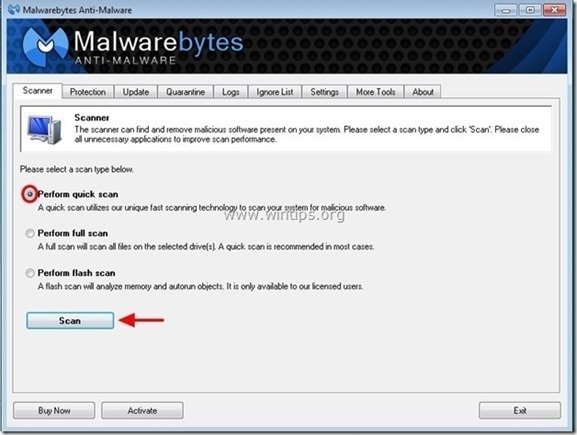
3. Al termine della scansione, premere "OK" per chiudere il messaggio informativo e poi stampa il "Mostra risultati" per vista e rimuovere le minacce dannose trovate.
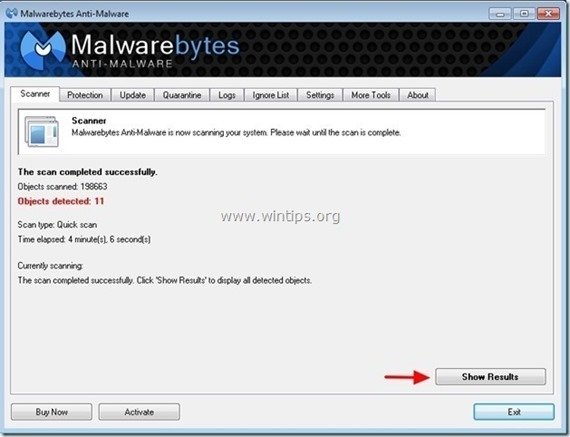 .
.
4. Nella finestra "Mostra risultati controllo - utilizzando il tasto sinistro del mouse. tutti gli oggetti infetti e poi scegliere la voce " Rimuovi selezionati " e lasciare che il programma rimuova le minacce selezionate.
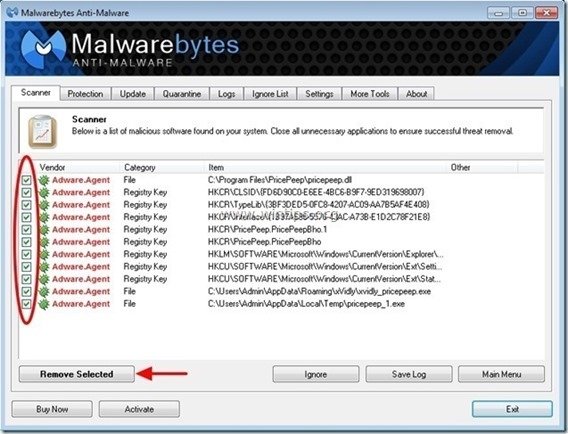
5. Quando il processo di rimozione degli oggetti infetti è completato , "Riavvia il sistema per rimuovere correttamente tutte le minacce attive".
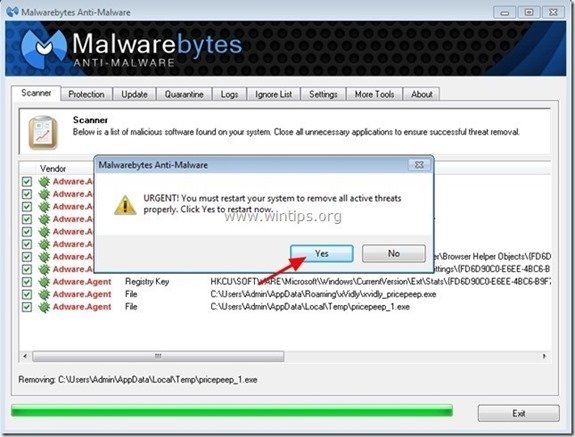

Andy Davis
Il blog di un amministratore di sistema su Windows